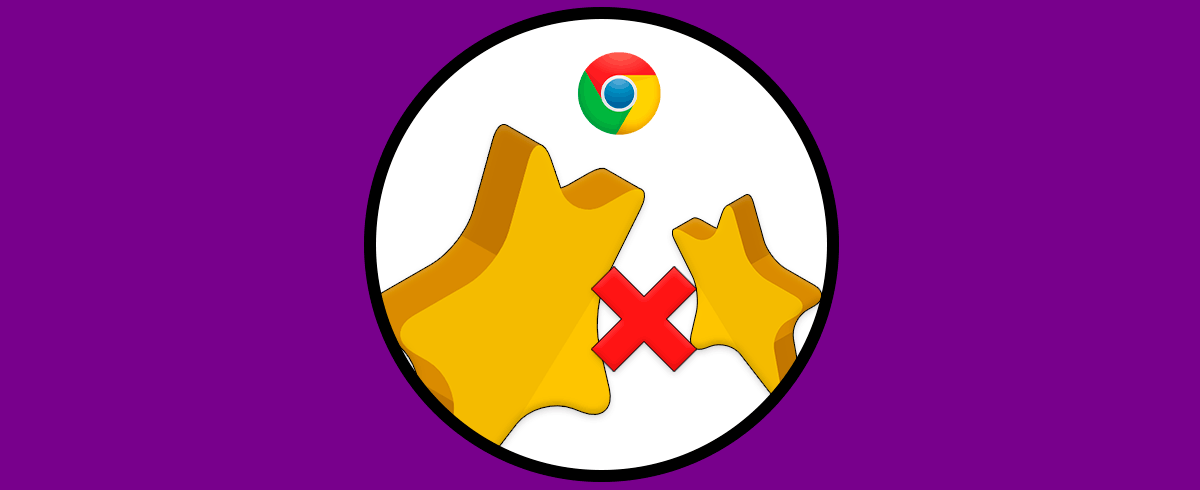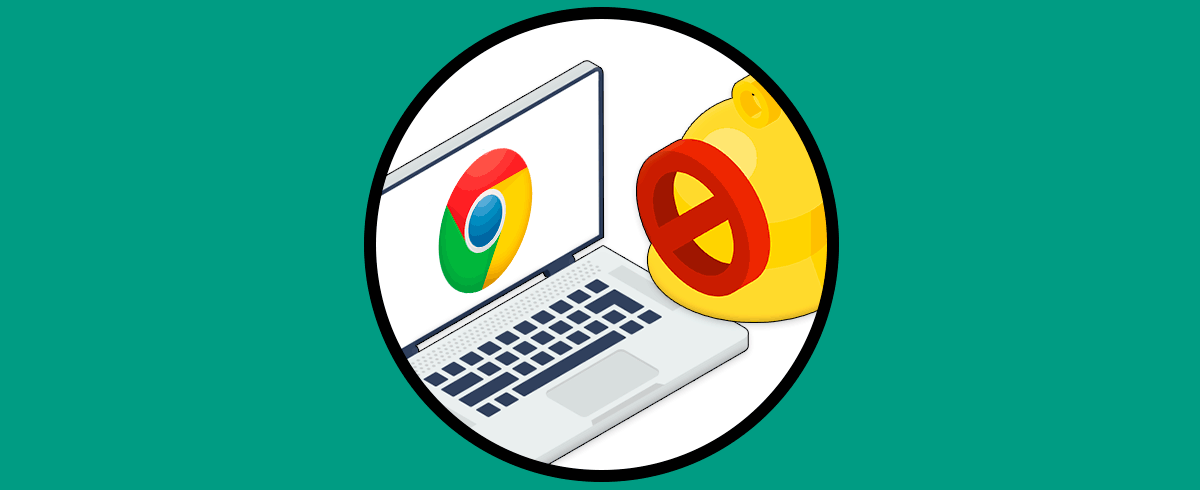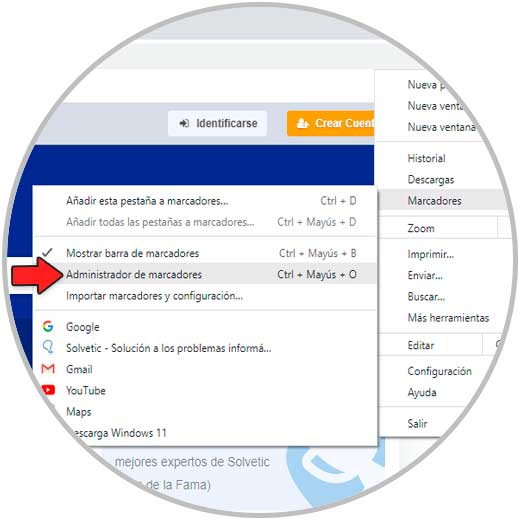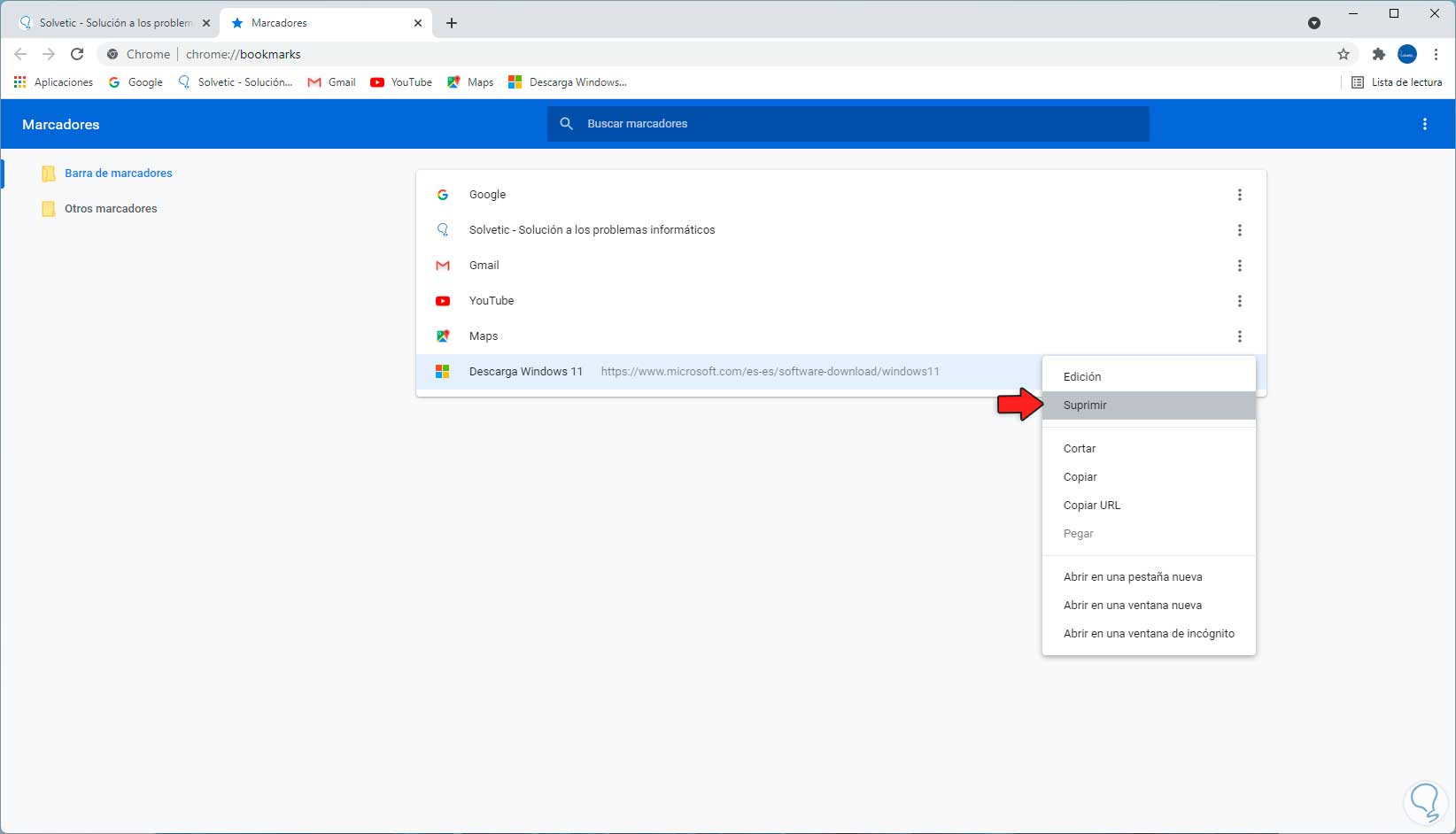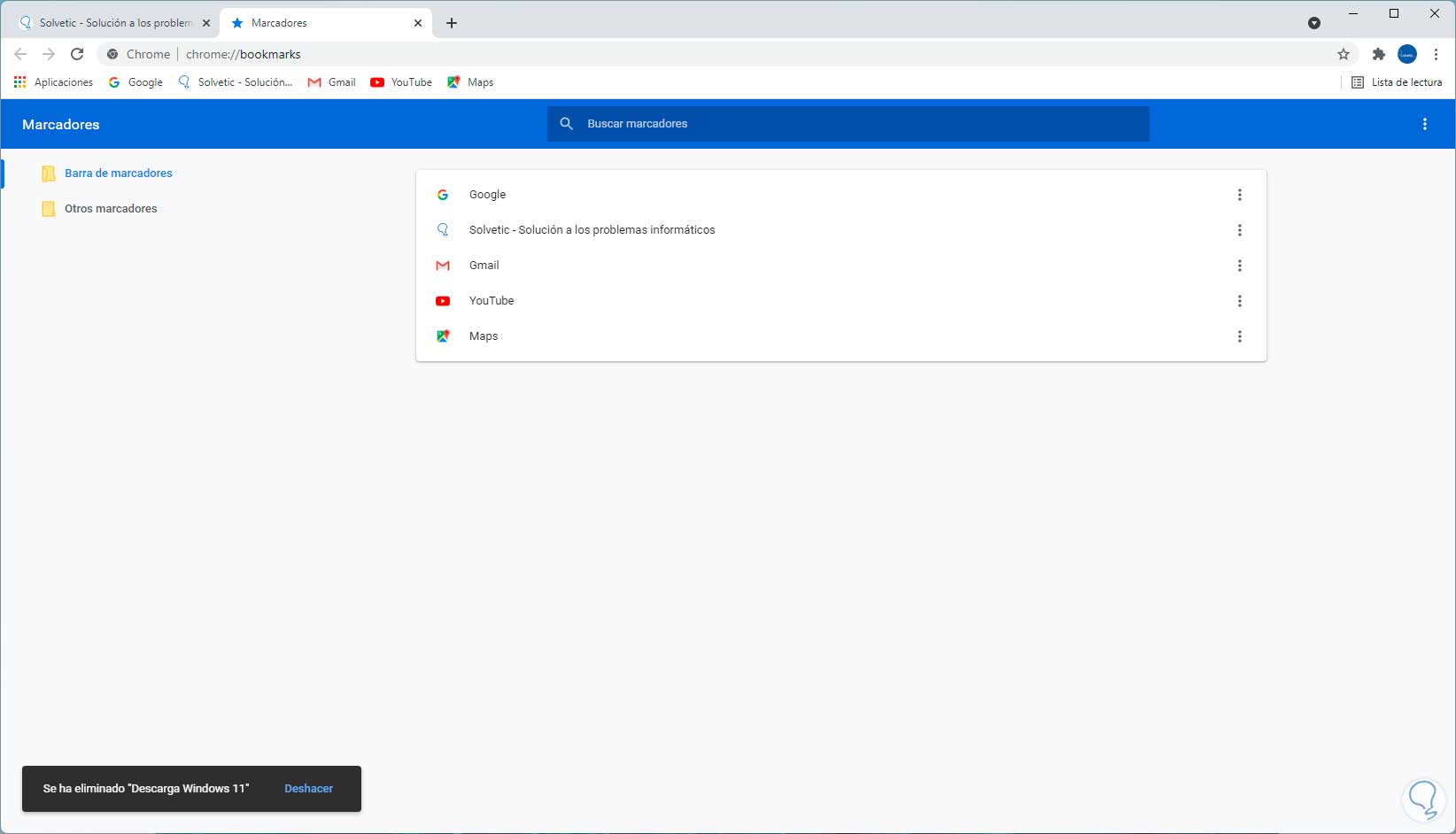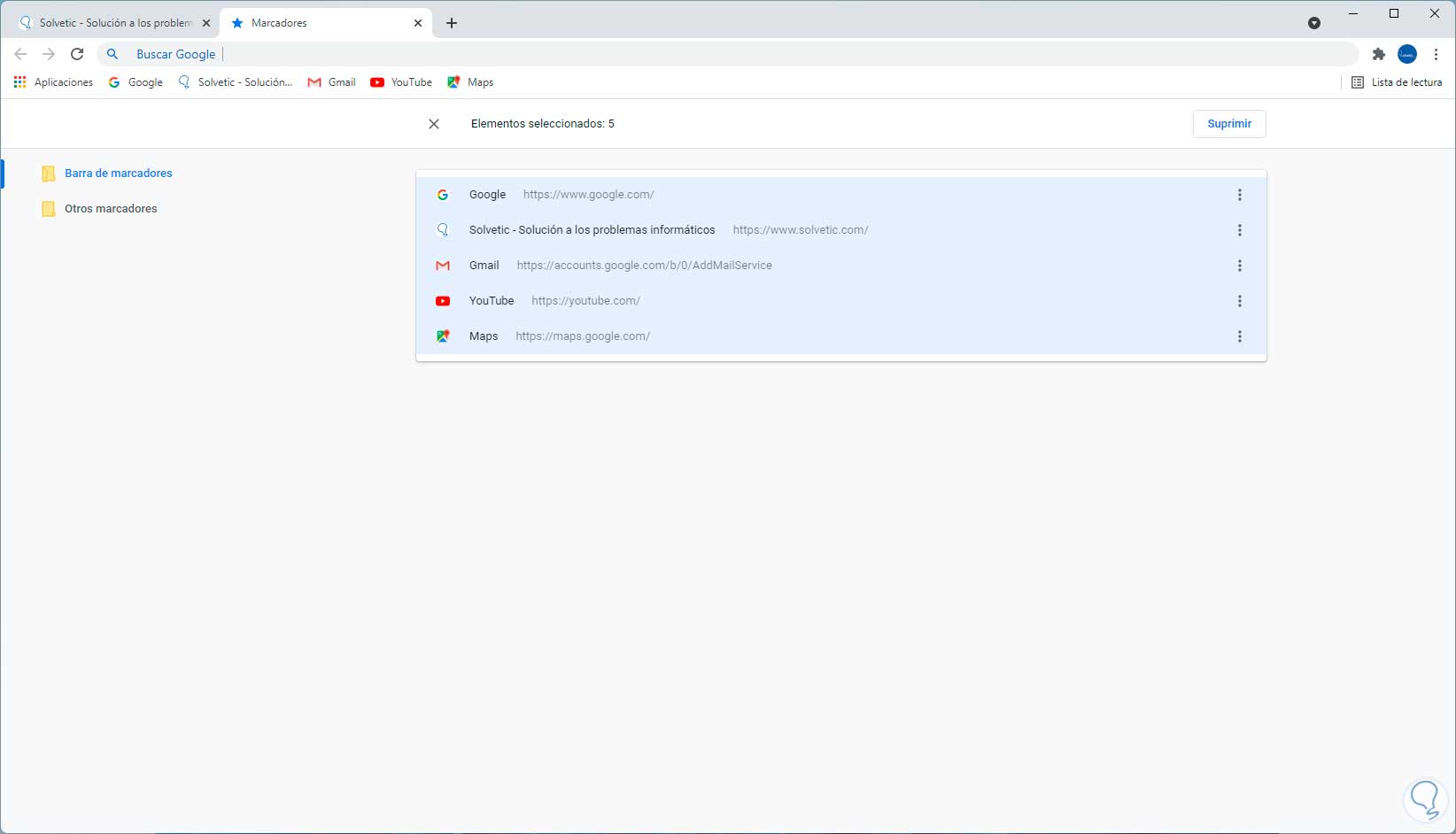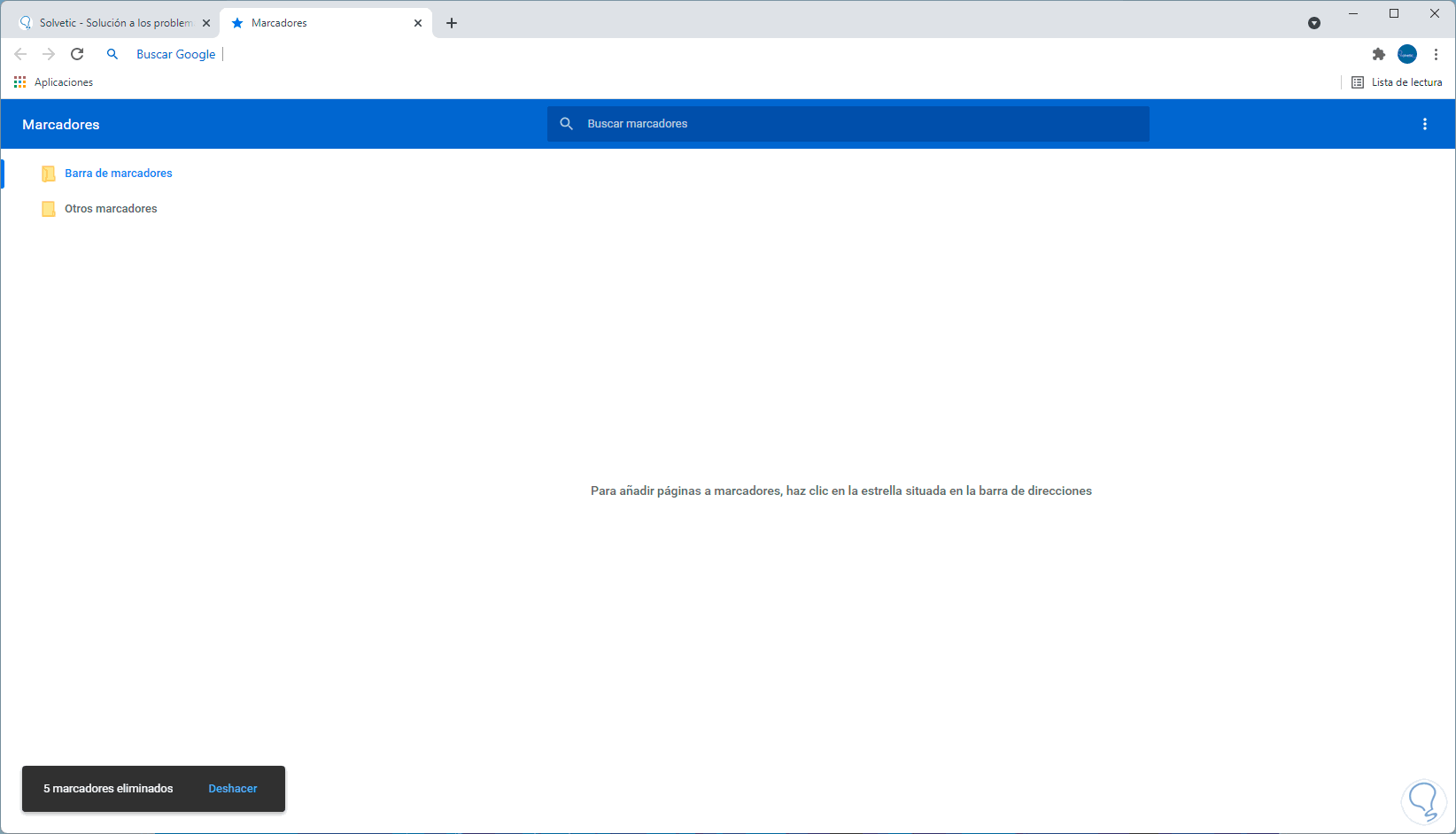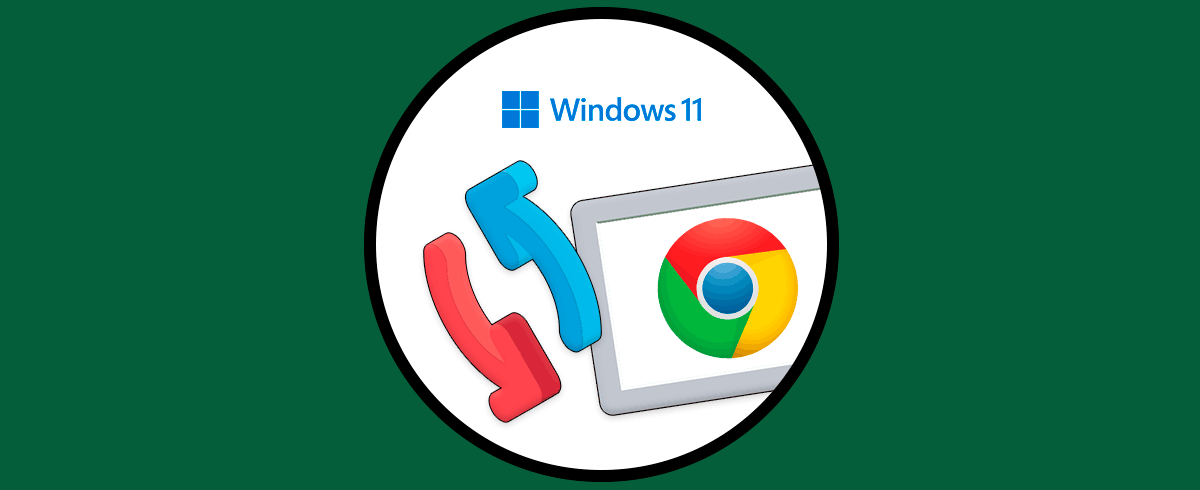Los navegadores web hoy en día son sin duda nuestros mejores aliados para poder buscar información en la web, ya que a través de ellos podemos encontrar todo tipo de datos, entrando en los resultados que nos ofrece a nuestras búsquedas.
Google Chrome nos da la oportunidad de disfrutar de diferentes opciones de uso del navegador cada una enfocada en mejorar la experiencia de uso del navegador en el acceso a los sitios web y una de estas funciones es el uso de los marcadores. Estos permiten “marcar” los sitios web más comunes o usados para luego tener acceso a ellos desde la barra de marcadores facilitando su apertura sin tener que ingresar el sitio de forma manual.
Pero puede llegar el momento en el cual alguno o todos estos sitios web no sean más necesarios tenerlos allí en los marcadores y es por esto que Solvetic enseñará el proceso para eliminar ya sea uno o todos los marcadores de Google Chrome en Windows 11.
Cómo eliminar marcadores Google Chrome Windows 11
Abrimos Google Chrome, luego iremos a "Personaliza y controla Google Chrome - Marcadores - Administrador de marcadores":
Para eliminar un marcador, damos clic sobre el menú contextual y seleccionamos la opción "Suprimir":
Podemos ver que el marcador ha sido eliminado:
Para eliminar todos los marcadores en Google Chrome, usaremos las teclas Ctrl + A para seleccionarlos todos:
Damos clic en "Suprimir" para eliminarlos en el navegador:
Esta es la forma sencilla para eliminar uno o más marcadores en Google Chrome.